비교적 최근까지 운영 체제를 라즈베리 파이 이미지를 찾아 손으로 다운로드하고 플래시 프로그램을 사용하여 메모리 카드를 준비해야했습니다. NOOBS가 등장하면서 프로세스는 충분하지는 않지만 많이 단순화되었습니다. 이제 Raspberry Pi Imager 덕분에 누구나 자신 만의 micro-SD를 만들 수 있습니다. Linux 그래서 그들은 전혀 어려움없이 Raspberry Pi를 부팅 할 수 있습니다.
라즈베리 파이 이미 저 매우 간단한 프로그램입니다. 그것을 실행할 때, 우리가 찾을 수있는 주요 배포판의 최신 버전과 함께 데이터베이스가 다운로드됩니다. 프로그램 자체가 모든 것을 처리하도록 설치하려는 이미지와 원하는 메모리 카드를 선택하는 것으로 충분합니다. 물론, 매우 빠르고 간단한 프로그램으로이 마이크로 컴퓨터를 가지고있는 모든 사람에게 필수입니다. 그리고 이제 새로운 버전 1.6 덕분에 새로운 구성 마법사 덕분에 시스템 구성 및 시운전이 훨씬 더 쉬워졌습니다.

이제 Raspberry Pi Imager에서 Linux를 구성 할 수 있습니다.
지금까지 라즈베리 파 이용 마이크로 SD를 만든 후이를 구성하려면 키보드, 마우스 및 화면을 사용하여 마이크로 컴퓨터를 시작하고 현장에서 구성해야했습니다. 그러나이 장치의 대부분은 원격 서비스로 사용됩니다. 이로 인해 화면이나 키보드가 없을 수도 있습니다.
이 새 버전 덕분에 이제 Raspberry Pi에서 처음 시작하기 전에 배포판을 구성 할 수 있습니다. 후 새로운 Raspberry Pi OS 설치 , 키보드 단축키 "Ctrl-Shift-X"를 사용하여 이와 같은 구성 메뉴를 열 수 있습니다.
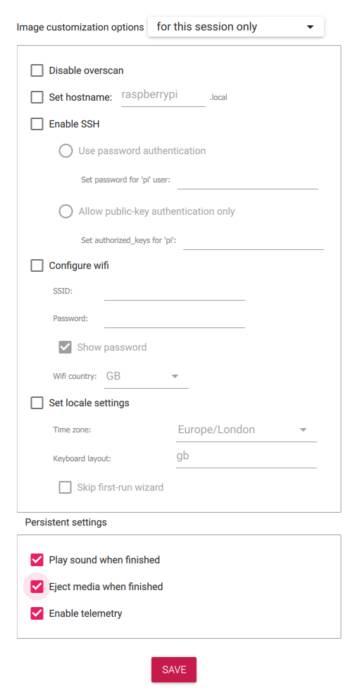
이 새 메뉴에서 시스템의 가장 기본적인 매개 변수를 구성 할 수 있습니다. 예를 들어, 제공 할 호스트 이름을 선택할 수 있습니다. Wi-Fi 네트워크의 데이터 또는 우리가 갖고 싶다면 SSH 시스템을 처음 시작할 때 활성화됩니다. 또한 배포판의 시간대와 키보드 레이아웃을 구성 할 수 있습니다.
예를 들어 이러한 방식으로 Raspberry Pi는 Wi-Fi에 연결됩니다. 처음부터 시작하여 연결을 수락하기 시작합니다. SSH . 따라서 첫 번째 구성을 수행하기 위해 화면, 키보드 및 마우스를 사용하는 성가신 단계를 거치지 않고도 원격으로 연결할 수 있습니다.
마지막으로 이미지가 깜박일 때 사운드를 재생하거나 메모리 카드를 꺼내거나 활성화하거나 활성화하려는 경우와 같이 Raspberry Pi Imager의 일반적인 다른 측면을 구성 할 수도 있습니다. 원격 분석 비활성화 .
Raspberry Pi Imager 1.6 다운로드
이 새로운 버전의 프로그램은 이제 Windows, macOS 및 Linux 사용자. 새 버전을 자동으로 다운로드 할 수있는 자동 업데이트 프로그램이 누락되었으므로 새 버전을 직접 다운로드하고 설치하십시오. . 이를 위해 우리는 이 링크 OS에 해당하는 버전을 다운로드하십시오.
Linux의 경우 다음 명령을 실행하여 저장소에서 최신 버전을 다운로드 할 수도 있습니다.
sudo apt install rpi-imager
기억하세요.이 메뉴를 여는 마법의 키보드 단축키는 "Ctrl-Shift-X"입니다.